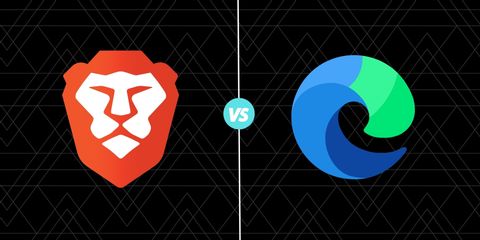从2018年7月开始,对于使用Google Chrome浏览器访问该网站的任何人,Google都将您的网站标记为“不安全"。如果您不想丢失流量,则最好确保在您的网站上设置了SSL,以便人们可以通过HTTPS协议访问它。
现在是时候进行设置了;
注意:在“成功"安装SSL证书后,您仍然会看到站点为“不安全"。为此,请参阅本文末尾的故障排除提示。
第1步:获取SSL证书
根据Google Developers博客,不仅在您的网站上启用HTTPS保护您数据的完整性。 HTTPS也是许多新浏览器功能的要求。不仅如此,它还使访问者在访问您的网站时感到更加安全。这些是您的网站需要SSL证书的重要原因。
最近,如果您使用Chrome浏览器打开网站,则可能在URL前面看到了一条大而丑陋的“不安全"消息。
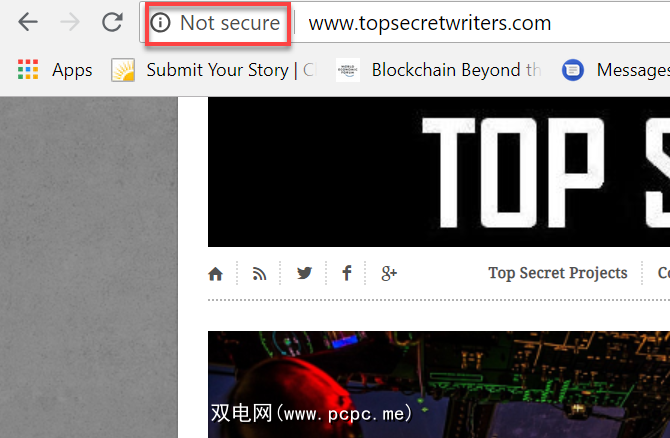
当您花费大量时间和精力为访问者开发一个出色的网站时,这并不是一件令人愉快的事情。
在用完并寻找之前要购买SSL证书,请确保您已经知道当前Web主机的位置。
SSL的设置非常简单,但是您需要按照正确的步骤进行操作。如果您的虚拟主机已经提供了免费的SSL解决方案,那么不要浪费金钱购买证书。
您还可以考虑重新考虑选择虚拟主机。
通常,这些是您需要选择 SSL证书选项。
提供免费SSL证书的SSL服务通常也提供付费证书。
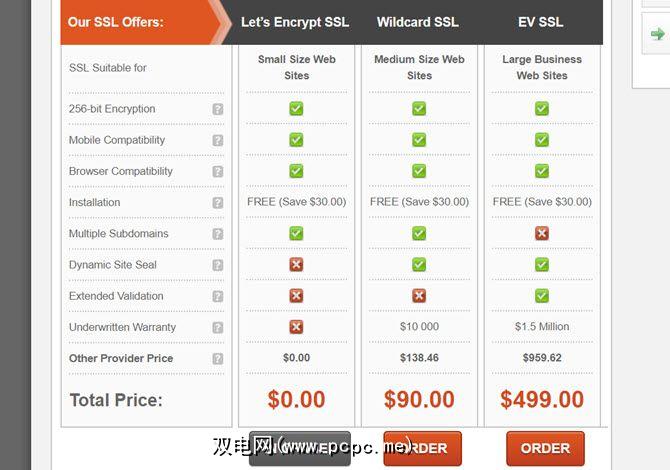
区别在于,大多数免费证书都需要手动更新。您可以通过cron作业来执行此操作,但这超出了本文的范围。
如果您使用诸如Let's Encrypt之类的服务,某些网络托管服务商实际上可以免费管理这些cron作业。 SiteGround是执行此操作的主机。
使用哪种选择,订购证书时都会看到类似下一页的页面。证书和密钥都是软件包的一部分。
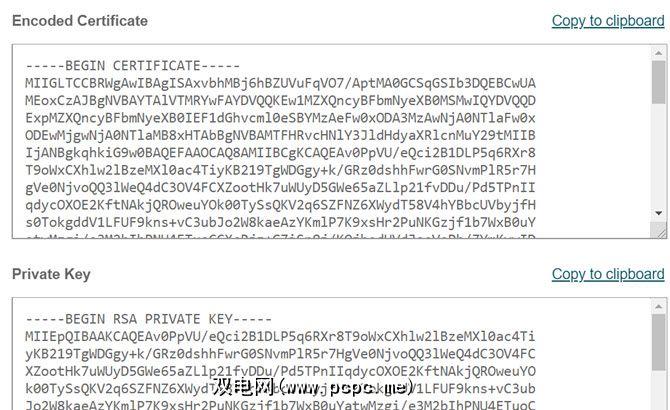
复制两个加密文本块并将其保存到安全的地方。
步骤2:安装SSL证书< /
大多数描述如何安装SSL证书的指南都将告诉您您必须具有专用的IP。这意味着购买更昂贵的专用托管计划。
如果您有这样的计划,并且进入您的帐户,您将看到与之关联的专用IP。
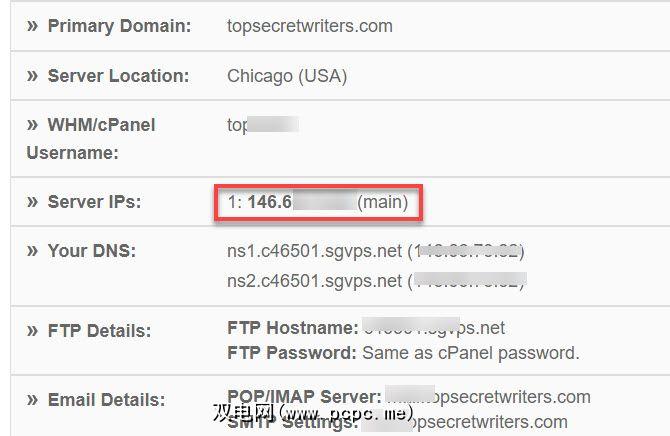
如果您有一个共享的托管计划,即多个网站共享同一台服务器,则您的URL没有专用的IP。
这意味着您无法安装SSL没有专用托管计划的证书?否。由于使用了一种称为服务器名称指示器(SNI)的技术,您仍然可以为您的站点安装SSL证书。
如果您有共享的托管计划,请咨询您的网站主机是否支持SNI进行SSL加密。
要安装证书,您需要进入cPanel并单击 SSL / TLS Manager 。
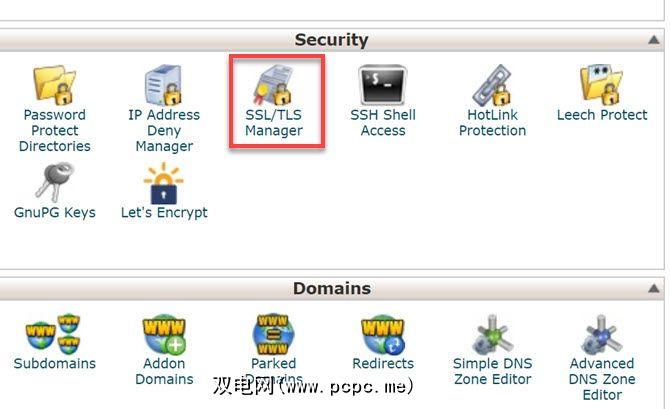
您应该会看到用于管理SSL证书的各种选项。
要为HTTPS安装初始SSL证书,请选择安装选项。
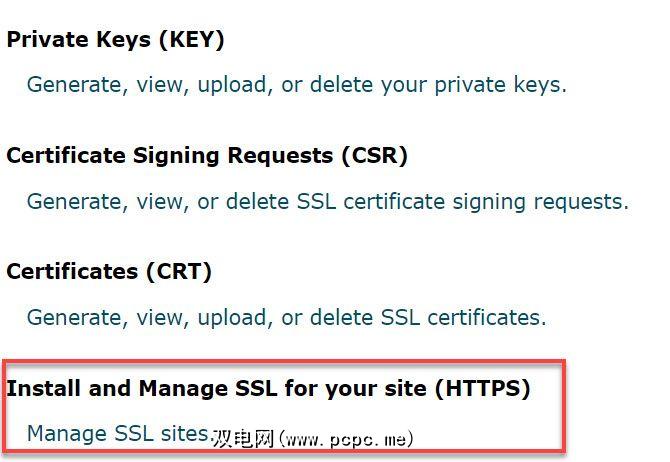
您将会看到用于选择要将证书安装到的域的选项。从下拉框中选择正确的域。
下一步,粘贴购买证书时复制的长加密证书文本。
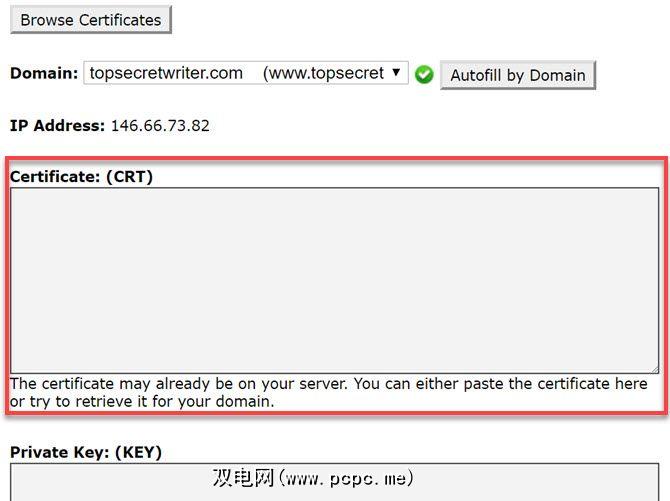
然后向下滚动并粘贴加密的文本购买证书时复制的私钥的文本。
保存后,请确保进入WordPress并刷新所有缓存。还要清除浏览器缓存(按 Ctrl + F5 )。
通过在站点URL前面输入“ https://"来再次查看站点。如果一切顺利,您将在网站URL的前面看到“安全"状态。
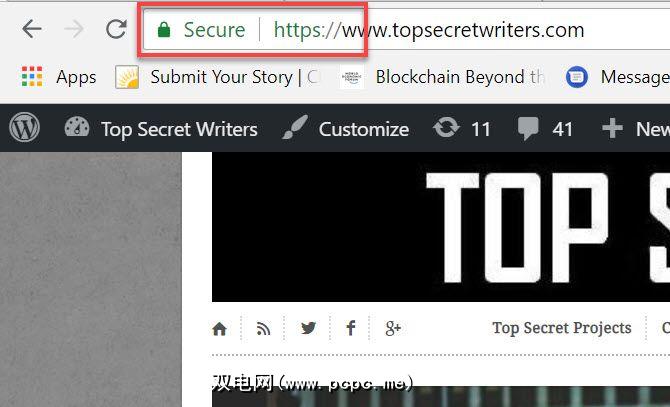
恭喜!现在,您具有有效的SSL证书,并且可以通过HTTPS访问您的网站。
但是,您还没有完成。如果人们在浏览器中输入您网站的旧网址,他们仍然会看到不安全的版本。您需要通过HTTPS强制所有流量。
如何在您的站点上强制HTTPS
您的主机实际上可能已设置了一个管理区域,可以处理所需的SSL更改。
例如,Siteground将“让我们加密"嵌入到cPanel中。在那里,HTTPS设置允许您打开HTTP Enforce和外部链接重写。
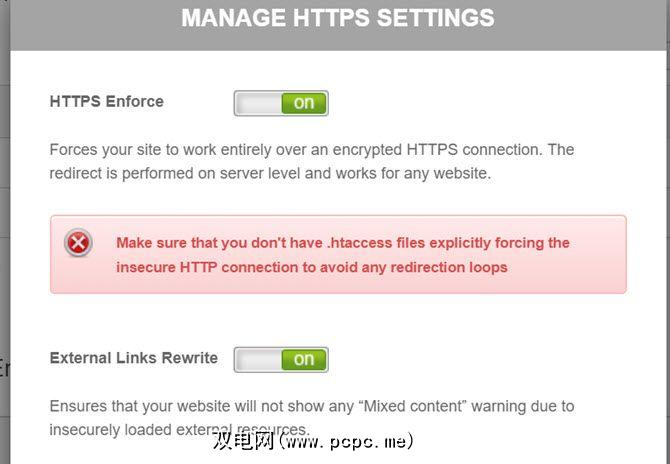
如果您的网络主机没有自动功能,则必须手动进行。
浏览到.htaccess文件在Web服务器的根目录中。对其进行编辑以包含以下代码行。
RewriteCond %{HTTP_HOST} yoursitedomain\.com [NC]RewriteCond %{SERVER_PORT} 80RewriteRule ^(.*)$ https://www.yoursitedomain.com/$1 [R,L]保存此更改后,通过HTTP访问您的网站的任何人都将被重定向到HTTPS。
问题1:CDN映像
在这一点上,您会认为自己无家可归。请再想一想。
在许多情况下,您的网站可能会出现,但是许多图像会显得破碎。
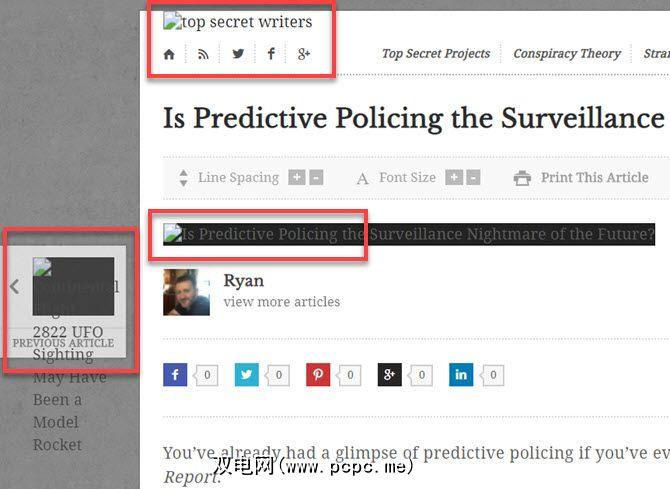
如果您对图像使用CDN服务,则可能会发生这种情况。这是因为所有图像都是通过不安全的CDN链接提供的。由于您的流量全部重定向为使用HTTPS,因此无法加载这些图像。
有两种方法可以解决此问题。最简单的方法是将SSL证书修改为使用通配符。例如,如果使用“加密",则将在SSL管理页面中看到使用通配符的选项。
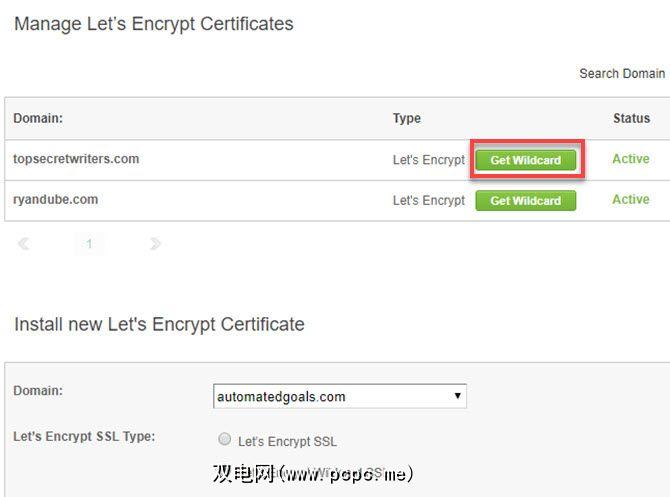
通配符可让您在站点的任何子域上使用SSL证书。
启用此功能,然后从SSL详细信息中获取证书,私钥和CA捆绑加密文本。
进入CDN服务。在下面的示例中,我使用MaxCDN。您应该在可以管理站点区域的区域中找到一个SSL选项。
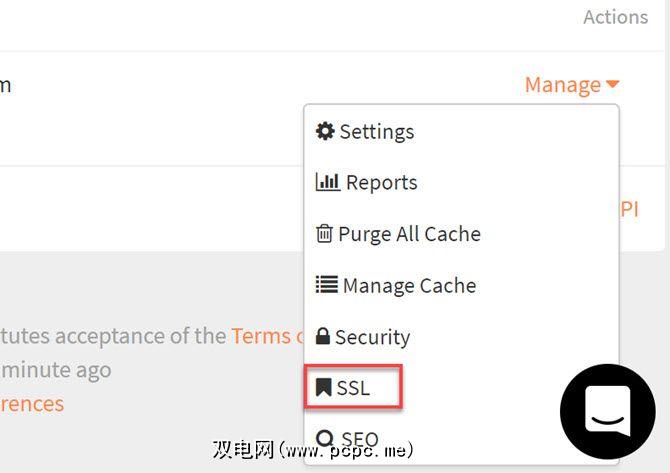
在这里,您会看到可以粘贴SSL证书和私钥的字段。
使用与以前粘贴到cPanel中相同的加密文本。
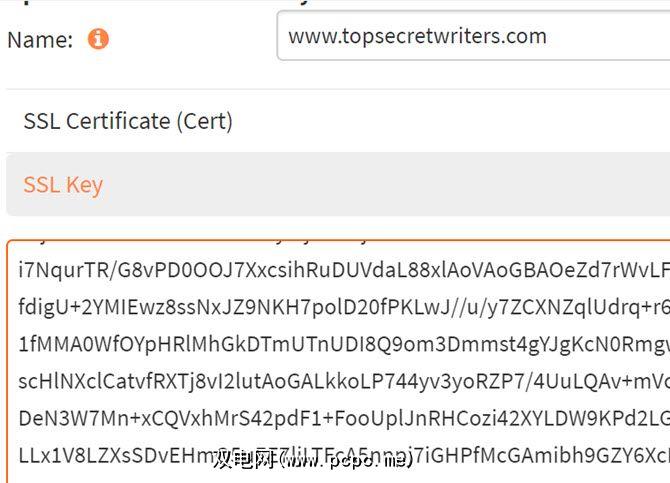
保存后,图像应全部正确加载到您的站点上。
如果使用SSL服务您使用的不提供通配符选项,实际上您需要为CDN映像资产购买第二个SSL证书,然后按照上述步骤安装。
问题2:不安全的链接
如果除了启用SSL证书和强制实施HTTPS之外,您对网站没有做其他任何事情,您可能仍会看到“不安全"错误。
该错误甚至会在您的网站上显示通过HTTPS加载。出现此问题的最常见原因是您的站点上仍然有许多不安全的链接。这通常是由于侧边栏,页眉或页脚中的链接所致。
进入WordPress,浏览所有页眉和页脚代码以及侧边栏小部件。查找指向Gravatar,Facebook或其他服务的链接。
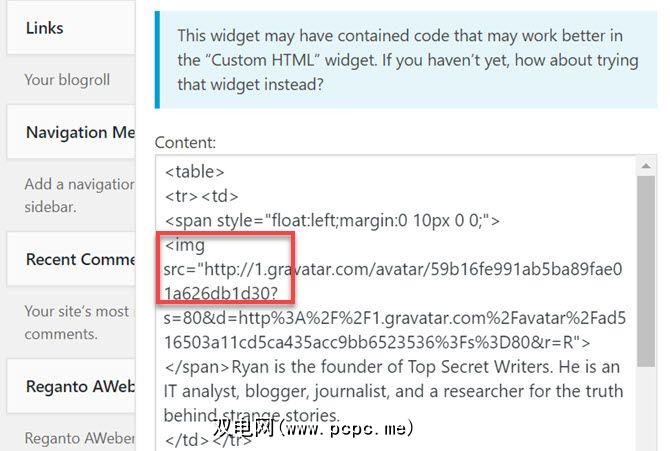
将这些链接更改为使用“ https"而不是“ http"。
完成后,清除所有内容缓存并重新加载您的网站。此时所有问题都应该得到解决,并且您的网站现在已经完全安全!
使用HTTPS保护访问者很聪明
即使这样做的动机可能是为了提高您的SEO ,事实是您还可以保护访问者免受任何数据包嗅探黑客的攻击。<
如果您要求访问者提供有关其姓名,地址,电话号码或信用卡信息的信息,则这特别有价值。
标签: